欢迎使用Small PDF转换成WORD转换器,这里为您提供SmallPDF转换器最新资讯以及SmallPDF转换器 相关基础教程、使用技巧、软件相关知识、软件激活、升级及常见问题等帮助。
发布时间:2025-03-11 09:31:06
在现如今的智能化办公时代,PDF作为一种广泛使用的文件格式,因其跨平台、易阅读和不易被篡改的特性而备受青睐。然而,在某些情况下,我们可能需要将PDF转换为图片格式,以便在特定平台或设备上进行查看、编辑或分享。但是,却有很多用户不知道哪一种操作起来能够完美实现!那么,PDF转换PNG图片该怎么操作呢?请不要过于担心, 下面就来推荐六个小巧且轻松的转换方法,一起来看下吧。

一、在线转换工具
想要完成PDF转换PNG图片的操作,在线转换工具整体来说是比较简便的,不用额外安装软件。在使用的过程中,您只需上传PDF文档,挑选转换成PNG格式,稍等片刻就能下载到转换后的图片。不过,免费用户在使用上有限制,比如文件大小和转换次数等,但这些限制对于日常少量文件的转换来说已足够。
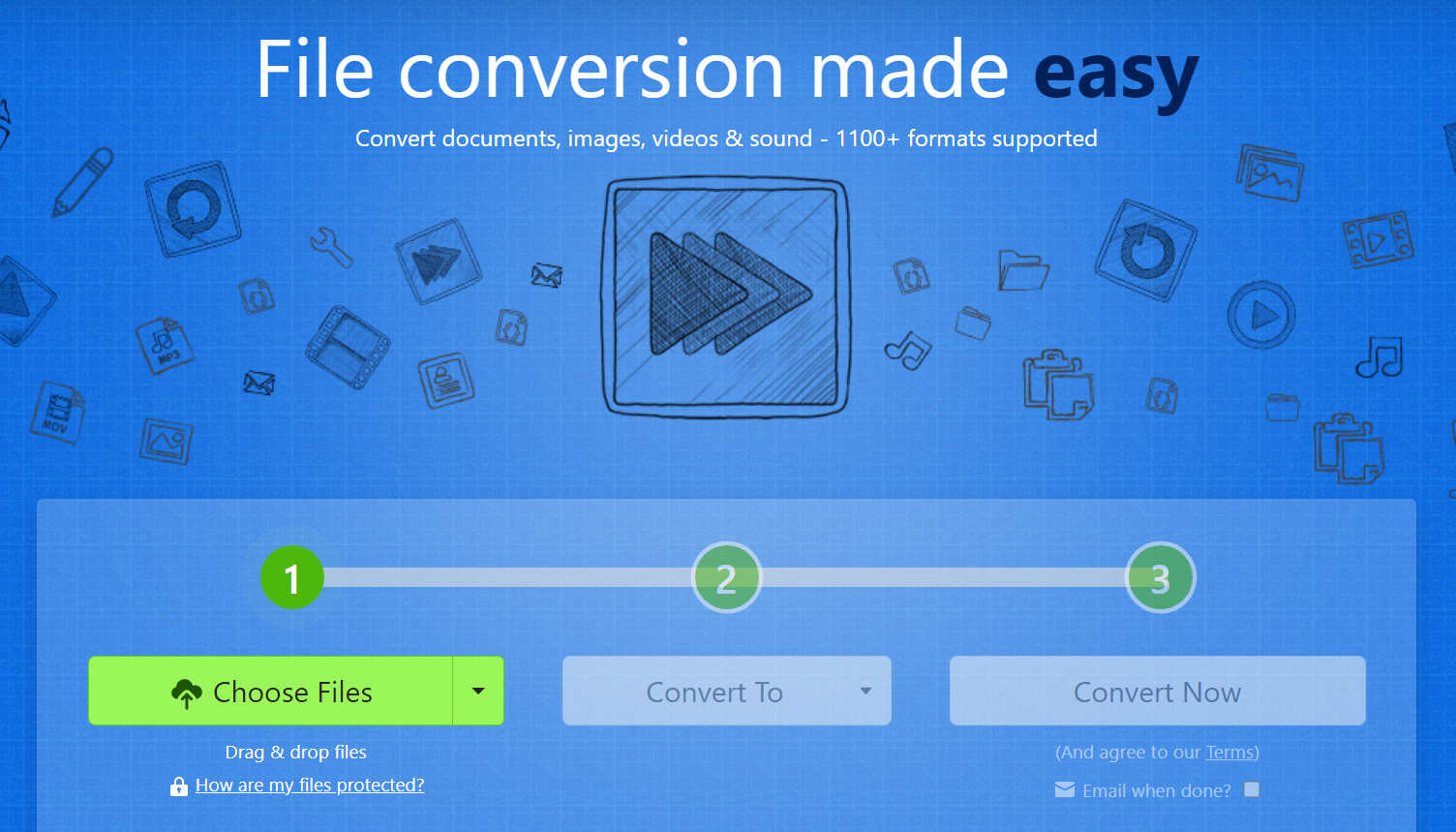
二、专业转换软件
其次,市面上有比较多的专业软件,例如:SmallPDFer专为PDF格式文件处理而打造,将PDF文件转为PNG格式既快速又方便。目前,它的界面设计直观易用,能够实现批量转换,一次操作即可将多个PDF文件转换成PNG格式。此外,软件处理效率高,能有效节省用户时间。此外,它还拥有众多周到的功能,比如转换进度的实时展示、转换完成的提示等。尽管可能会有少量广告弹窗出现,多少会影响到使用感受,但通过适当调整设置,这一问题是可以得到妥善解决的。
具体转换的操作方法:
步骤1、首先,您可以选择在电脑上打开“SmallPDFer”软件,并在首界面当中找到自己想要的具体转换功能,也就是“PDF转其它”下拉菜单中的“PDF转图片”功能。需要注意的是:目前,这款软件支持的功能非常丰富,其中包括PDF与TXT、Word、Excel等格式互转的操作,再次能够一并轻松完成。
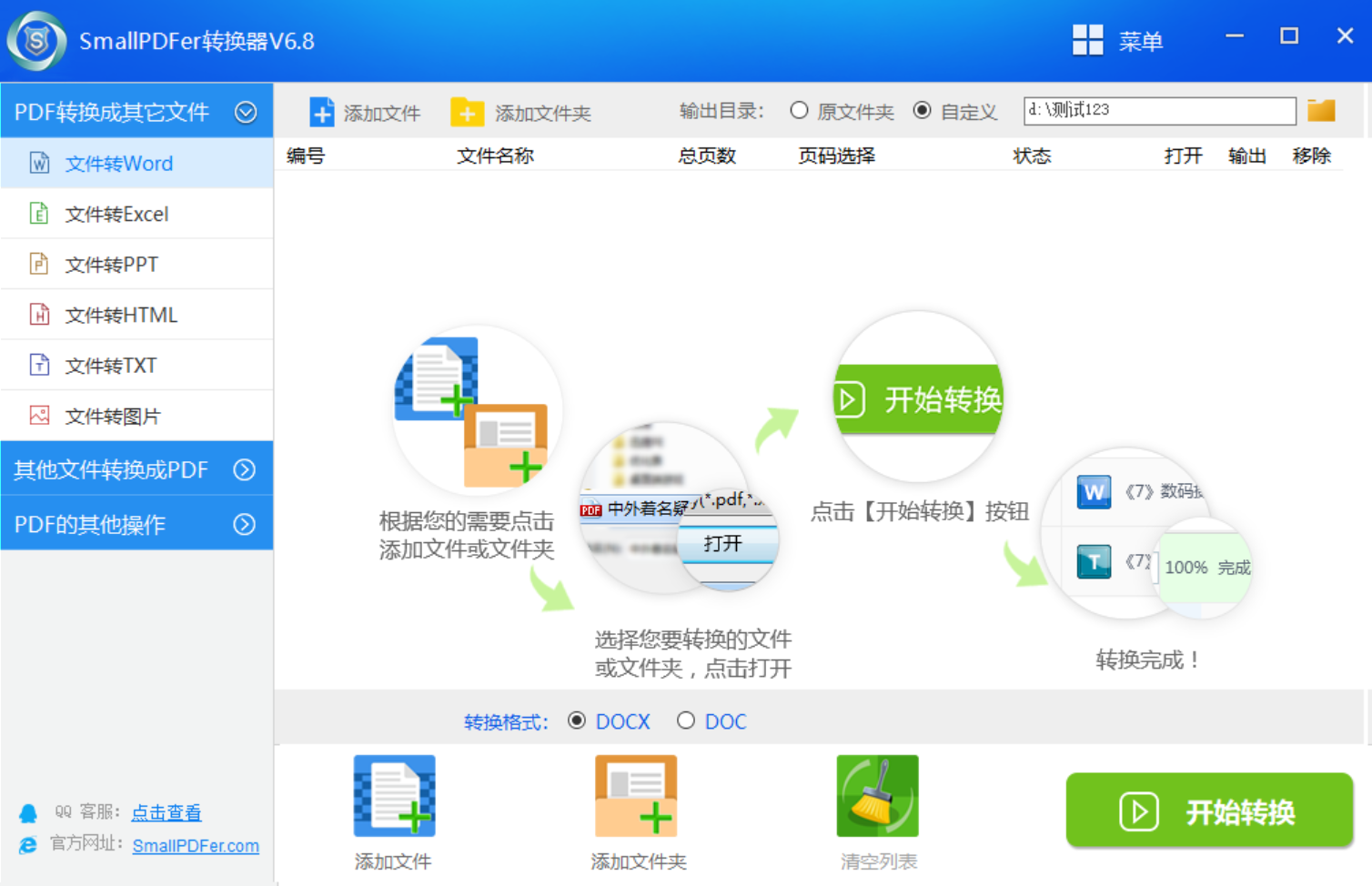
步骤2、然后,将需要转换的PDF文件手动添加里面,如果说需要转换的PDF文件数量不多,可以直接手动拖拽。如果说需要转换的PDF文件数量比较多,可以先行将其放置于一个文件夹内。紧着,在顶部菜单栏中,勾选一下转换的格式,也就是“PNG”选项,并点击“添加文件”来完成。在设置好具体的属性菜单后,直接点击“开始转换”即可解决问题了。
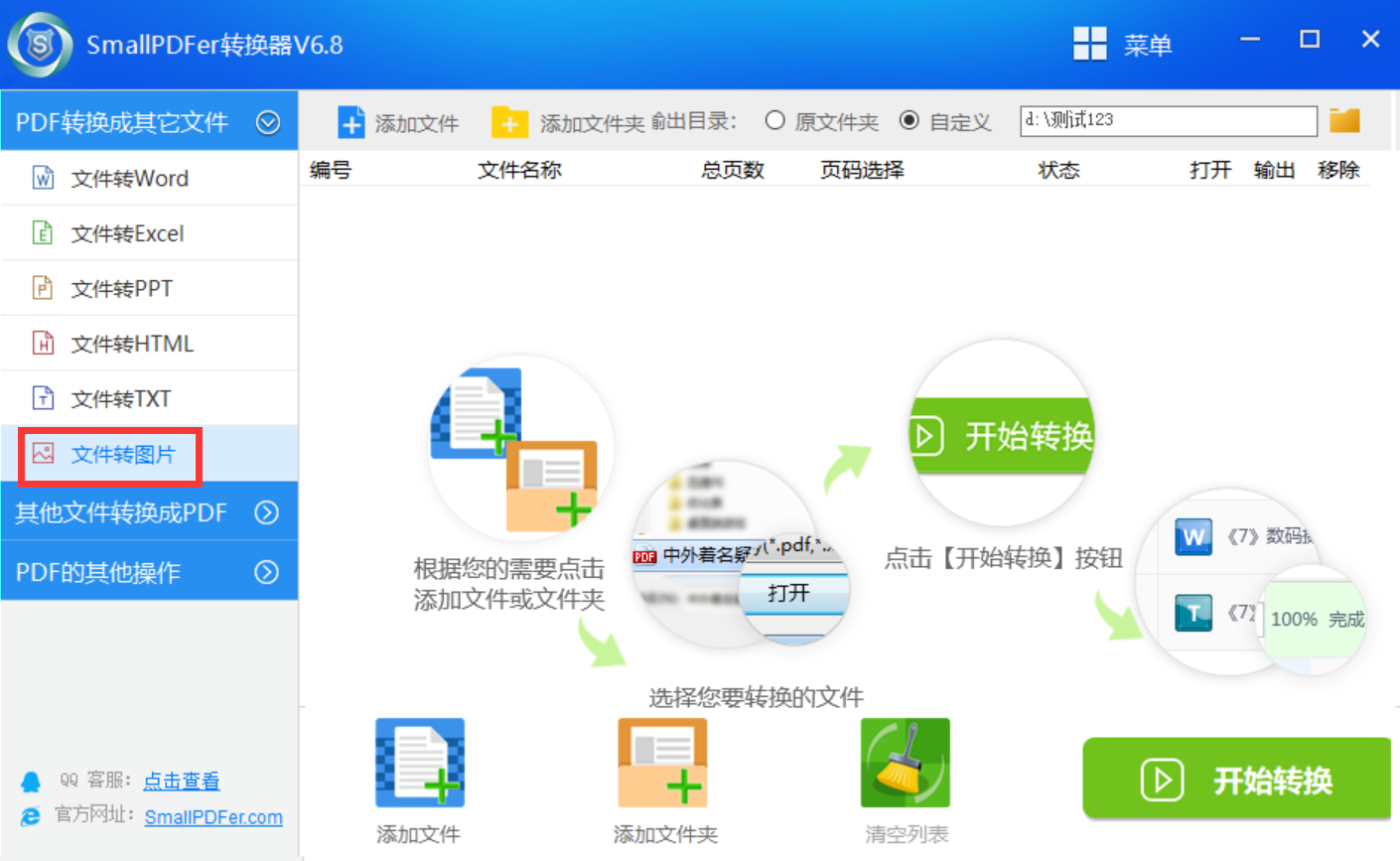
三、免费转换程序
现在,像格式工厂这样一款广为人知的免费格式转换工具,支持多种文件格式的转换,比如将PDF转换成PNG。用户只需打开软件,挑选转换功能,然后加入PDF文件,转换过程便可以启动。软件操作简便,非常适合新手使用。目前,这款软件是免费的,不设功能使用门槛。但要注意,它在处理PDF文件中的某些特定元素时可能不太顺畅,转换出来的图片可能会有一些小问题。

四、办公内置功能
此外,WPS Office是我们日常工作中常用的办公工具,其中包含PDF转PNG的功能。当我们打开PDF文件,只需点击“输出为图片”这一选项,并选择PNG格式,转换就完成了。这个功能与我们的办公流程完美结合,极大地便利了我们的工作。现在,办公软件能自动对PDF中的图片进行优化处理,转换后的图片质量相当不错。然而,当处理大文件时,它的速度会显得有些慢。如果文件包含的页数较多,等待时间可能会更长。
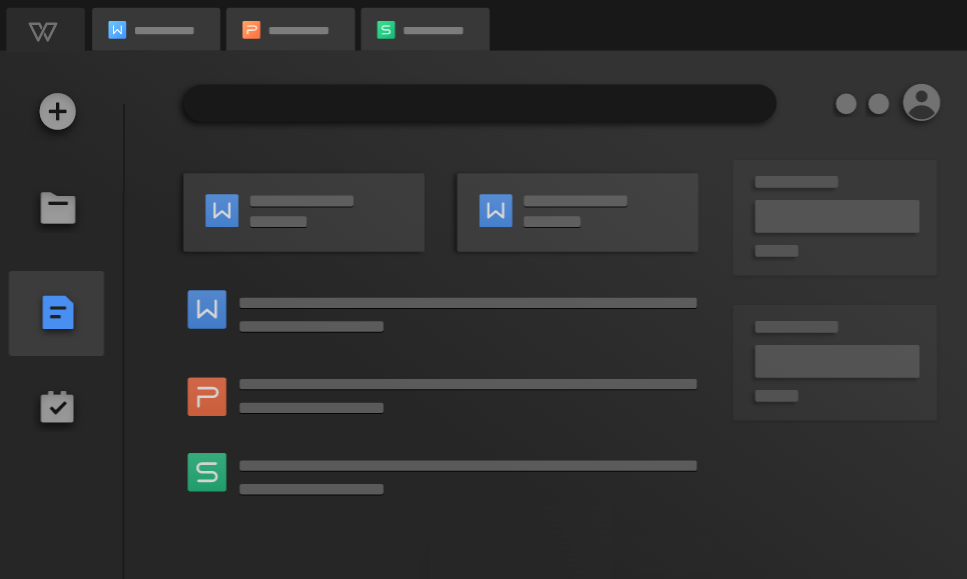
五、编程代码转换
当然了,对有编程经验的人来说,用Python编写代码将PDF转换成PNG是一种不错的选择。目前,利用PyMuPDF库,他们便可以轻松完成这一任务。在转换过程只需几行代码,而且还能根据个人需求调整和提升代码效果。同时,代码转换具有很高的灵活性,用户可以自定义设置。但这需要用户掌握一定的编程技能,尤其是对于不熟悉Python编程的人来说,操作上可能会遇到挑战。
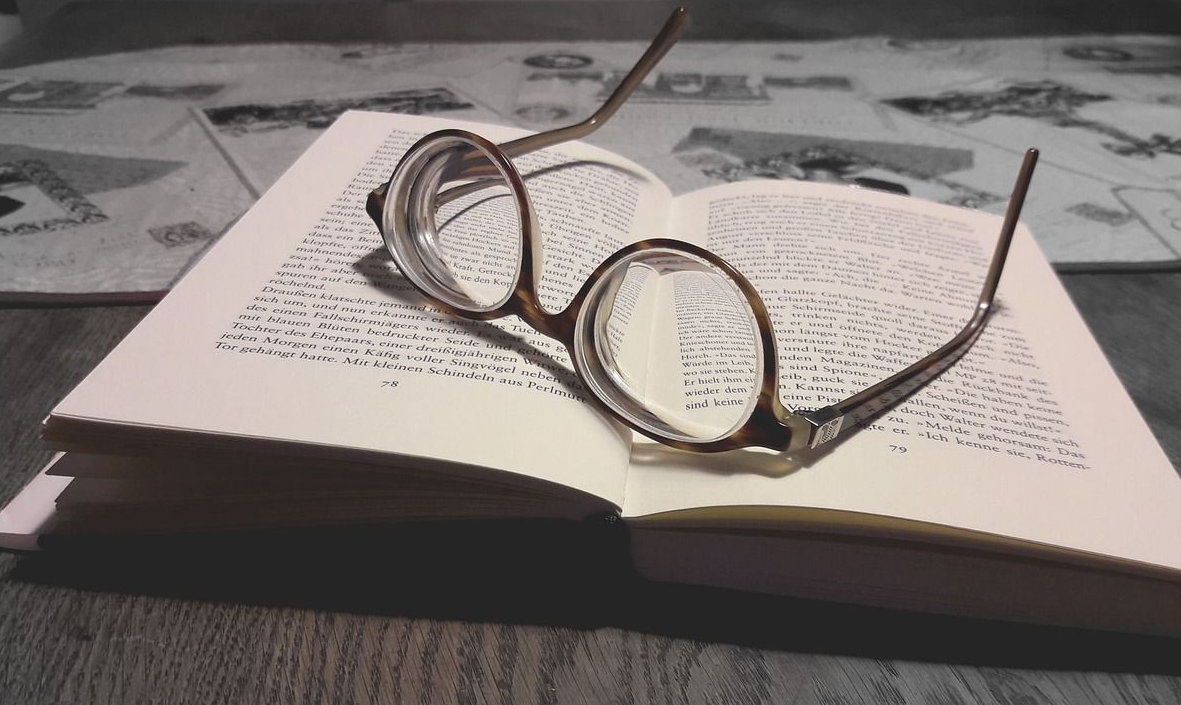
六、手动编辑操作
除了上面分享的五个方法以外,大家还可以选择手动编辑操作来完成,例如:Geekersoft PDF这款。在具体使用时,只需在软件中打开PDF文件,点击“导出”选项,挑选PNG格式,并调整图片分辨率等参数,确保转换后的图片质量。这款软件专业度高,转换效果出色,非常适合对图片质量有较高要求的场合。不过,这款软件的价格偏高,多数用户可能不会因为偶尔的转换需求而购买。而且,软件体积庞大,安装与使用会消耗一定系统资源等。
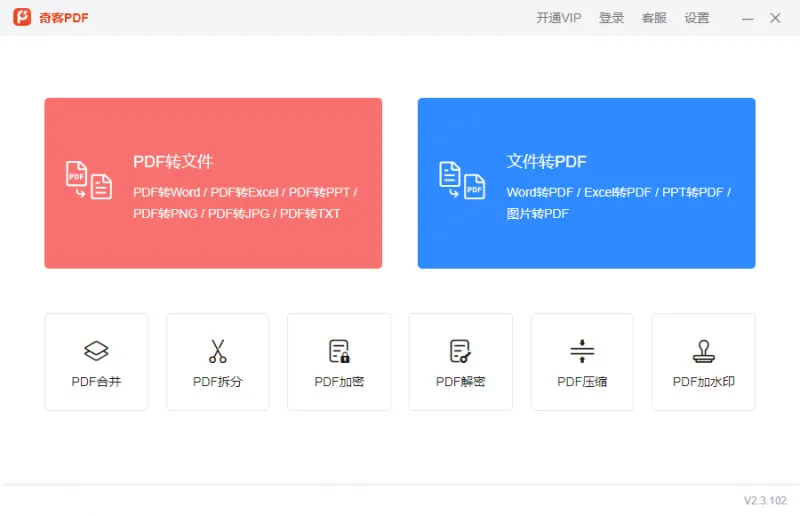
针对PDF转换PNG图片的六个操作方法,小编就为大家分享到这里了,希望您在看完之后所遇到的问题都能够被解决。最后总结一下:在日常工作和生活中,我们经常遇到需要将PDF文件转换为PNG格式的情况。不论是出于编辑、展示还是其他需求,PDF转PNG的需求都日益增加。如果说您还在被类似的问题困扰着,不妨选择一到两个适合自己的手动试试看。温馨提示:如果您在使用SmallPDFer这款软件的时候遇到问题, 请及时与我们联系,祝您PDF转换PNG图片操作成功。